지난 포스팅에서는 플랫폼과 보드의 기본, 그리고 왼쪽 패널의 용어들까지 살펴보았습니다.
이번 포스팅에서는 사용자 유형 및 보드의 세세한 부분을 함께 파헤쳐봅시다 ?

사용자 유형
관리자(Admin)
관리자는 계정 전체를 볼 수 있는 사용자입니다. 사용자에서부터 보안, 결제 등을 모두 관리할 수 있습니다.
팀 구성원(Team Members)
팀 구성원은 여러분이 함께 일하고 있는 부서나 조직 내의 팀원이나 직원에 해당합니다. 팀 구성원은 메인 보드에 있는 모든 정보를 볼 수 있으며, 공유 가능 보드나 비공개 보드에서도 쉽게 협업할 수 있습니다. 팀 구성원에는 멤버와 뷰어 두 종류가 있습니다.
- 멤버: 계정 내에서 자신이 액세스할 수 있는 보드에 대해서는 수정할 권한을 가지고 있습니다.
- 뷰어: 멤버와 마찬가지로 메인 보드 및 여러분이 공유하고자 하는 공유 가능보드, 비공개 보드에 액세스할 수 있습니다. 멤버와의 차이점은 보드를 볼 수 있고 편집은 할 수 없다는 것입니다.
구독자 (Subscriber)
구독자는 보드를 팔로우하는 관리자, 팀 구성원, 게스트입니다. 누군가 구독하는 보드에 업데이트를 작성하면 보드 구독자들은 모두 받은 편지함에서 이 소식을 볼 수 있습니다.
보드 소유자 (Board owner)
보드 소유자는 두 가지 경우에 해당합니다
- 보드를 만든 사람
- 보드를 만든 사람이 공동 소유자로 지정한 구독자
보드 소유자는 멤버나 관리자만 가능합니다. 뷰어나 게스트는 보드 소유자가 될 수 없습니다.
게스트 (Guest)
게스트는 외부 업체, 클라이언트, 프리랜서 등 조직 외부의 사람들과 협업할 때 사용할 수 있습니다. 게스트는 공유 가능 보드에만 초대될 수 있으며, 메인 보드나 비공개 보드의 정보는 볼 수 없습니다!
보드 필터 및 기능
보드 보기(Board View)
보드 보기는 보드의 정보를 다양한 방식으로 시각화하는 기능입니다. 보기 센터(View Center)에서 보드의 데이터를 타임라인, 캘린더, 차트 등으로 시각화할 수 있습니다!
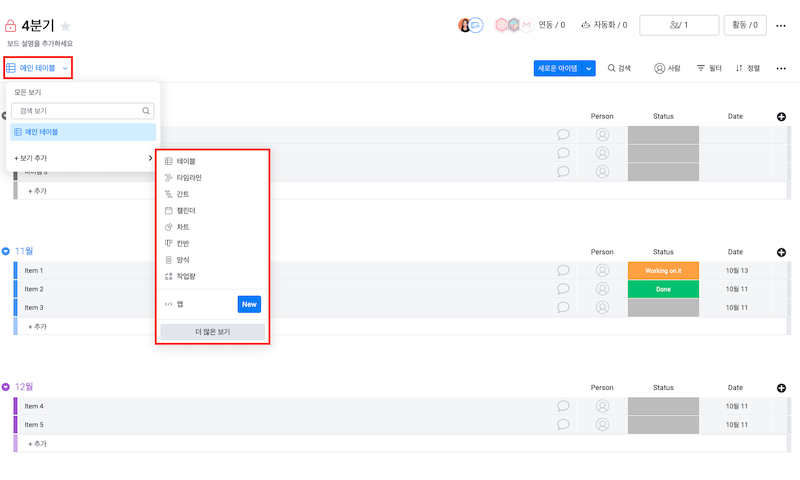
연동 (Integration)
연동을 통해 외부 플랫폼과 먼데이닷컴을 매끄럽게 연결할 수 있습니다. 연동 센터에서 원하는 연동을 선택하기만 하면 됩니다.
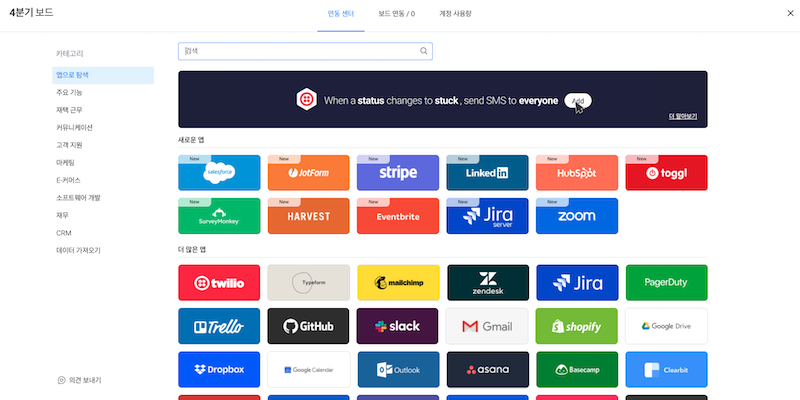
자동화 (Automation)
자동화는 상태 변경과 같이 어떤 이벤트가 있을 때 알림을 보내는 등의 액션을 자동으로 수행하는 기능입니다. 자동화 센터에서 미리 작성된 자동화 레시피를 선택하여 설정할 수 있습니다. 반복작업이나 꼭 기억해야 할 일을 알려줄 때 아주 유용한 기능입니다.
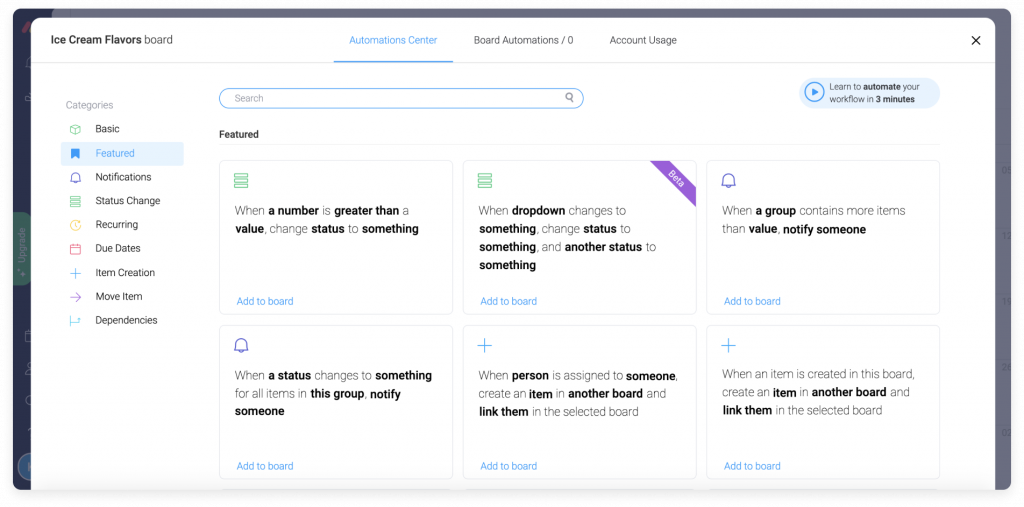
활동 로그 (Activity Log)
보드 활동 로그는 보드에서 일어났던 액션들을 모두 보여주는 곳입니다. 변경 사항이 있었던 시간, 상태, 그룹 등을 한 번에 볼 수 있습니다.

필터 (Filter)
필터는 보드 오른쪽 상단에서 찾을 수 있습니다. 보드를 필터링 하여 그룹, 담당자, 상태별로 볼 수 있습니다. 필터는 여러 개를 동시에 적용할 수도 있고, 자주 쓰는 필터를 저장할 수도 있습니다.
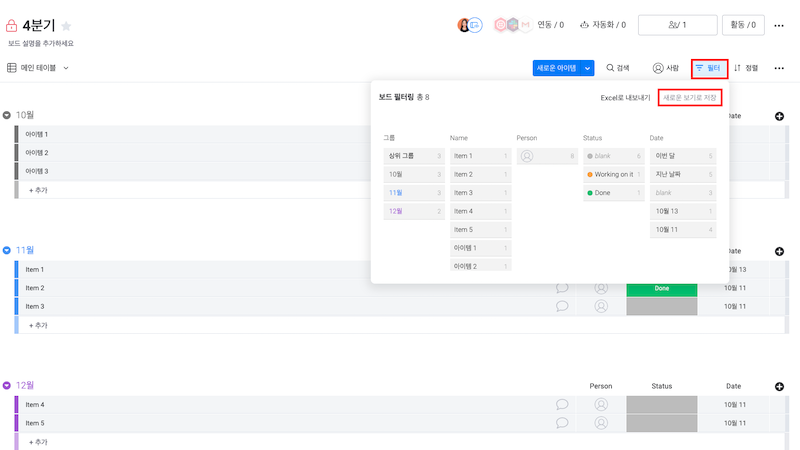
일괄 처리 (Batch Action)
하나 이상의 아이템을 선택하면 일괄 처리 메뉴가 스크린 하단에 뜹니다. 일괄 처리를 통해 여러 개의 아이템을 클릭 한 번으로 편집, 삭제, 보관, 추출, 복제할 수 있습니다!
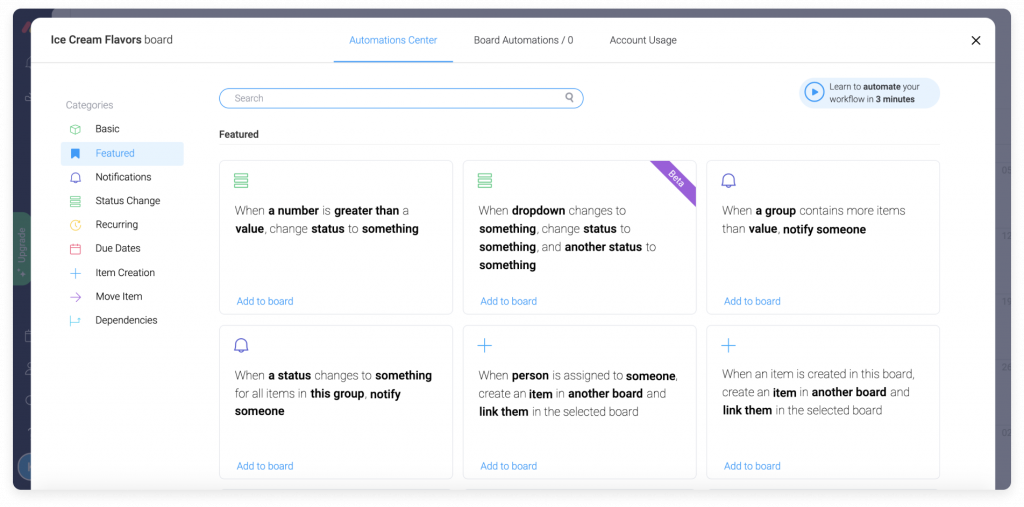
컬럼 설정 메뉴 (Column Setting Menu)
컬럼 오른쪽에 있는 화살표를 클릭하면 컬럼 설정 메뉴가 뜹니다. 여기서 선택한 컬럼과 관련된 여러 액션을 수행할 수 있습니다.
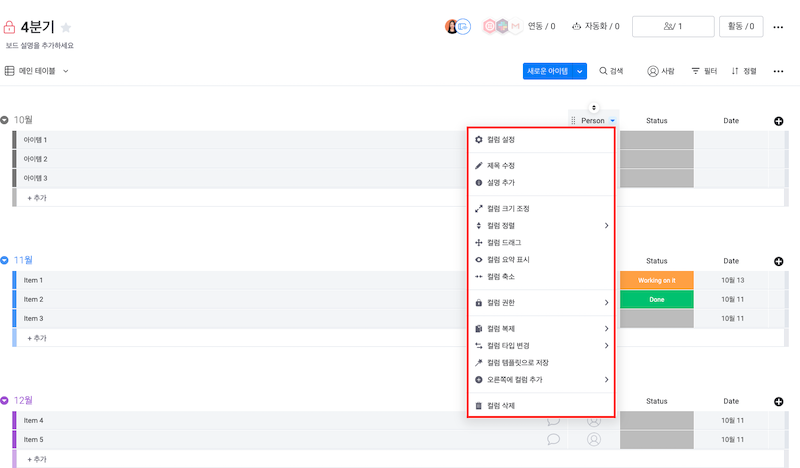
컬럼 요약 (Column Summary)
컬럼 설정 메뉴에서 컬럼 요약을 표시하거나 숨길 수 있습니다. 각 그룹의 컬럼에서 찾을 수 있는 내용을 요약한 것이라고 생각하면 됩니다. 숫자 컬럼 요약은 다 더한 숫자가 나오고, 상태 컬럼 요약은 그룹 상태를 바 형태로 표시합니다. 이렇게 컬럼 요약을 적용하면 그룹이나 보드 단위의 요약도 볼 수 있습니다.
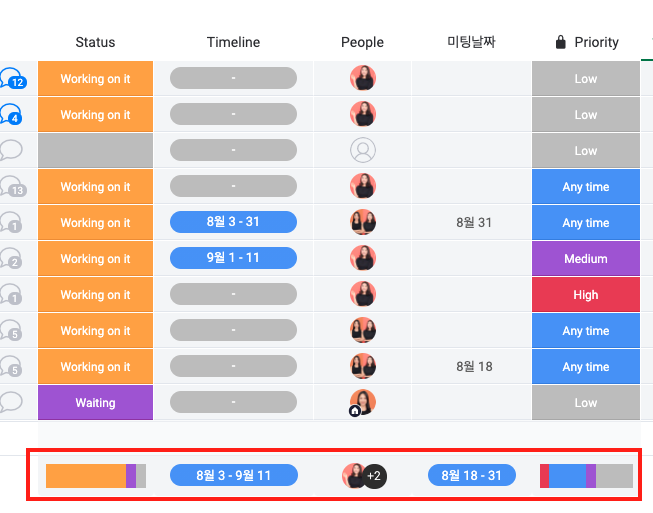
업데이트 섹션 (Update Section)
아이템을 클릭하면 업데이트 섹션이 열립니다. 이 업데이트 섹션에서 팀원과 소통할 수 있습니다. 아이템 당 하나의 업데이트가 존재하기 때문에 어떤 맥락에서 대화를 나눴는지 확인할 때 아주 유용합니다!

정보 박스 (Info Box)
전에 설명한 받은 편지함(Inbox)과 헷갈리실 수도 있는..정보박스(Info Box)입니다! 정보 박스는 업데이트 섹션 내에 있는 탭입니다. 업데이트에 내용이 너무 많이 쌓여 파일을 찾기 어려울 때 활용하시면 좋습니다.

이렇게 먼데이닷컴의 모든 용어들을 살펴보았습니다! 쉽고 직관적인 단어들이라 이해하는 데 문제 없으셨을거예요 ? 사용하다가 궁금한 점이 생기시면 언제든 저희 홈페이지 문의하기나 채널톡으로 문의주세요!
새로운 협업의 시작, 먼데이닷컴과 함께하세요!
? SPH는 먼데이닷컴 국내 유일 플래티넘 파트너사로써,
먼데이닷컴 전문 컨설턴트들과 함께 다양한 산업군과 비즈니스 니즈에 맞는 솔루션을 제공합니다.
>>>> 먼데이닷컴이 궁금하다면? 문의하기


